
GZU / Linux лицензийн дагуу үйл ажиллагааны системийн ихэнх системийг олж мэдэх боломжтой. Мэдээлэл Асралт ovix системд суулгагдсан gzip ашиглавал энэ формат. Гэсэн хэдий ч, ийм өргөтгөлтэй файлууд нь Windows OS-ийн гэр бүлээс олж болно.
Архивыг нээх арга замууд gz
Gz формат нь өөрөө мэдэгдэж байгаа зипийн илүү сайн зип хэрэглэгчдийн хувьд маш төстэй байдаг. Эхний хувьд л, зүгээр л үнэ төлбөргүй, зөвхөн үнэ төлбөргүй файлуудыг архиандын хөтөлбөрээр нээ. Эдгээр нь Peazip, Picozip, Winzip, Winzip, Winzip, 7-ZIP.Энэ програм нь олон давуу талтай, засвар үйлчилгээний үнэ төлбөргүй, бэлэн байгаа, ашиглах боломжтой (та компьютер дээр суулгах шаардлагагүй). Гэсэн хэдий ч сул талууд байдаг, энэ нь Cyrillic-ийн дэмжлэгтэй холбоотой алдаа юм. ARRAINE-д орос үсэг байхгүй бол ARRAIND, GZ файл нь өөрөө гарчигт орос байх болно.
Арга 2: Пикозип
Жижиг шуурхай, гэхдээ тохиромжтой интерфейс бүхий тохиромжтой нуман хаалга. Тэрээр бас бага зэрэг хатуу дискний зай, гэхдээ өрсөлдөгчөөс илүү форматаар бага дэмждэг тоо.
- Архивыг нээж, "Файл" цэсийг ашиглана уу. Нээлттэй архив.
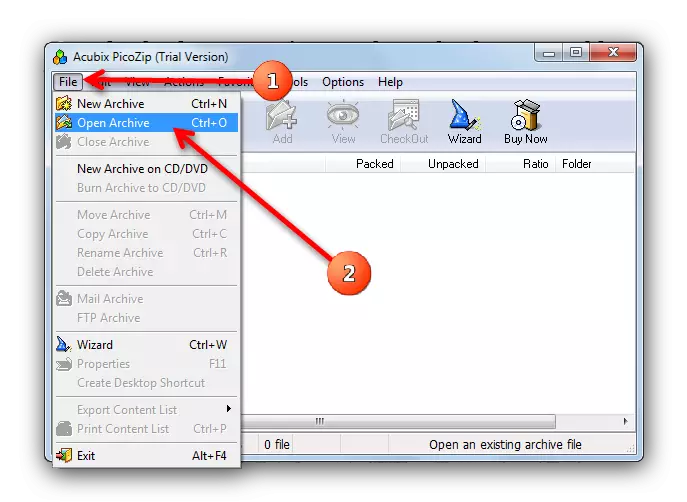
Нэмж хэлэхэд та CTRL + O товчлуурын хослол эсвэл товчлуурыг дээд хэрэгслийн самбар дээрх хавтас дээр ашиглаж болно.
- Нийж тогтоосон "Explorer" цонхыг GZ формат програмын програмд шаардлагатай архивыг хайж олохыг зөвшөөрөх болно.
- Архив нь Пикоситд нээгдэх болно.
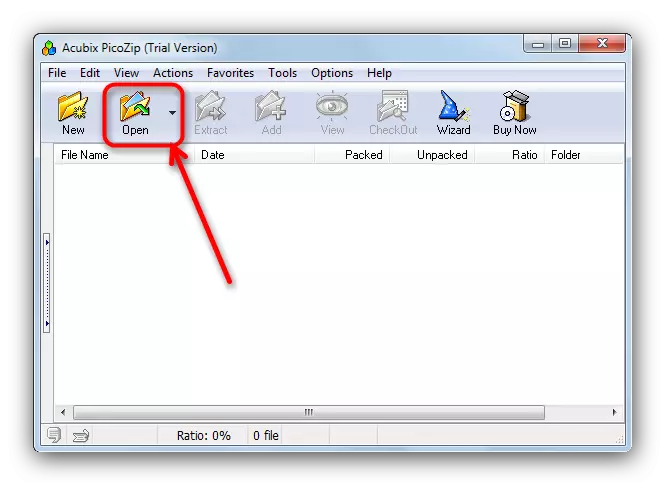
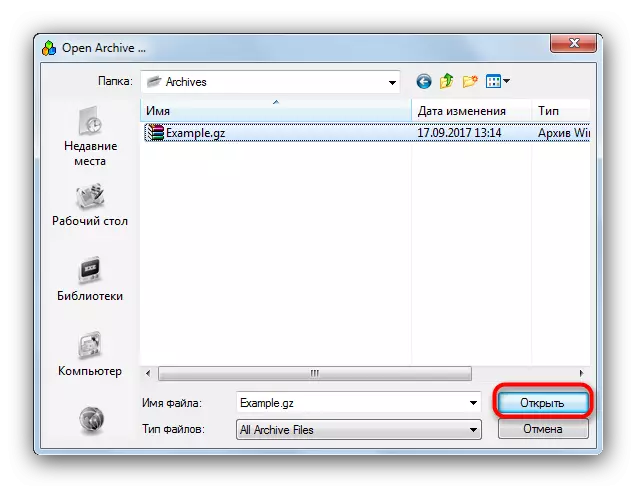
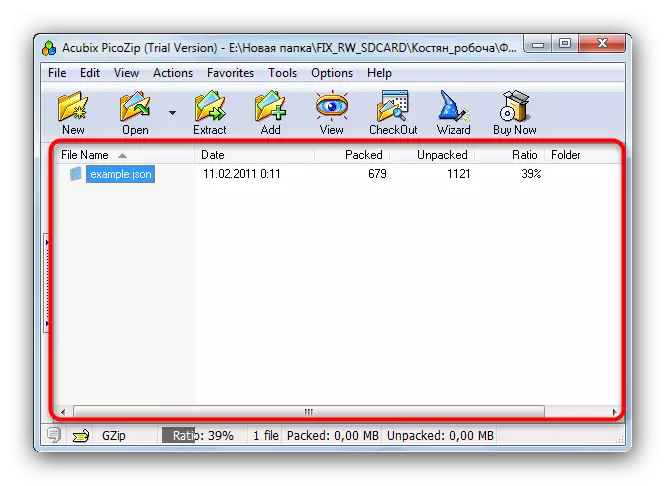
Энэ хөтөлбөрийн давуу тал, түүнчлэн, бас сул талууд, бага зэрэг. Ажлын цонхны ёроолд архивын шахалтыг анх удаа үзэх боломжийг ашиглах боломжтой.
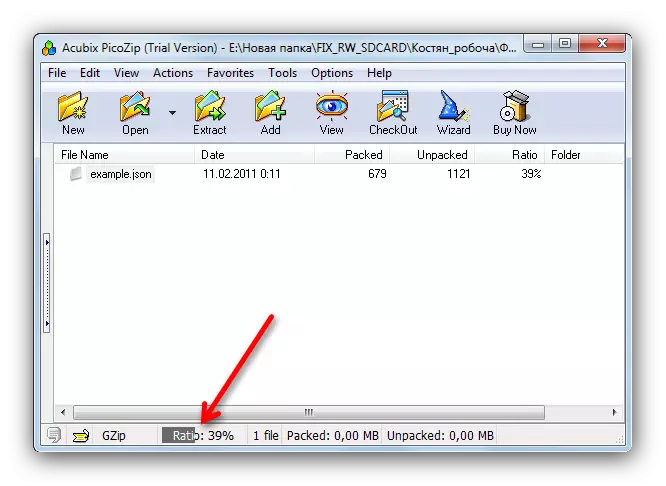
Сул талыг програмын тоог харгалзан үзэх боломжтой - Туршилтын хувилбар нь зөвхөн 21 хоногийн хугацаанд ашиглагддаг.
Арга 3: Winzip
Corel Corporation-аас Winzip бол хамгийн түгээмэл хөтөлбөр-архивын нэг юм. GZ форматыг дэмжих тул энэ програм нь нэлээд байгалийн юм шиг харагдаж байна.
- Winzip ажиллуулах.
- Та хэрэгтэй байгаа файлыг хэд хэдэн аргаар нээж болно. Хамгийн хялбар - Товчлуурын дүрсийг дээд хэрэгслийн самбар дээрх хавтасны дүрс дээр ашиглана уу.

Баригдсан файлын менежерийн цонх нээлттэй, баруун доод хэсэгт байрлах цэс дээр нээгдэх болно, та "Бүх архив" -г сонгох хэрэгтэй.
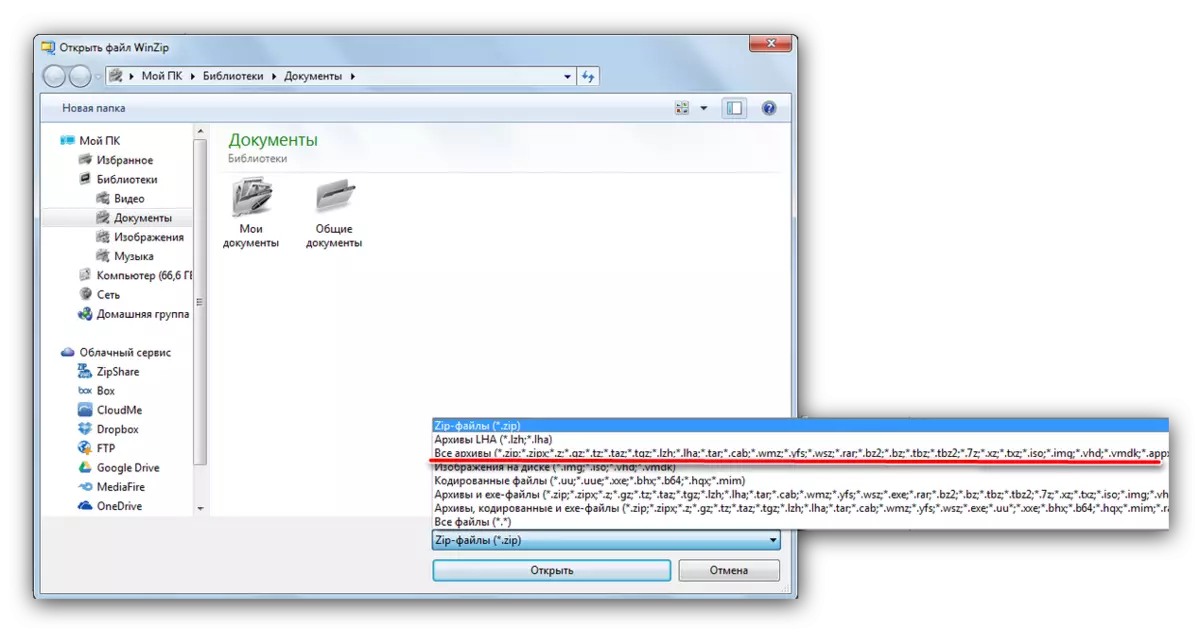
Дараа нь танд хэрэгтэй GZ форматтай фолдерт оч.
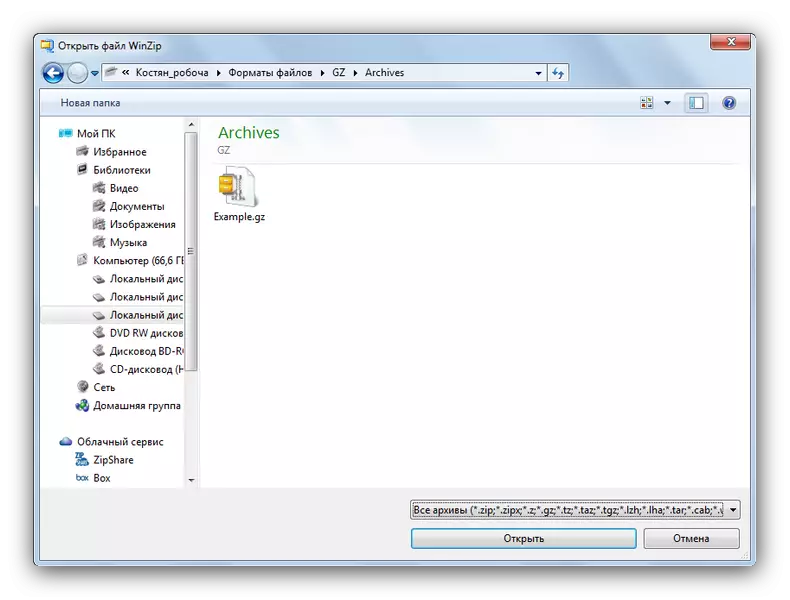
Архивыг нээх өөр арга нь зүүн дээд буланд байрладаг програмын үндсэн цэс байх болно.
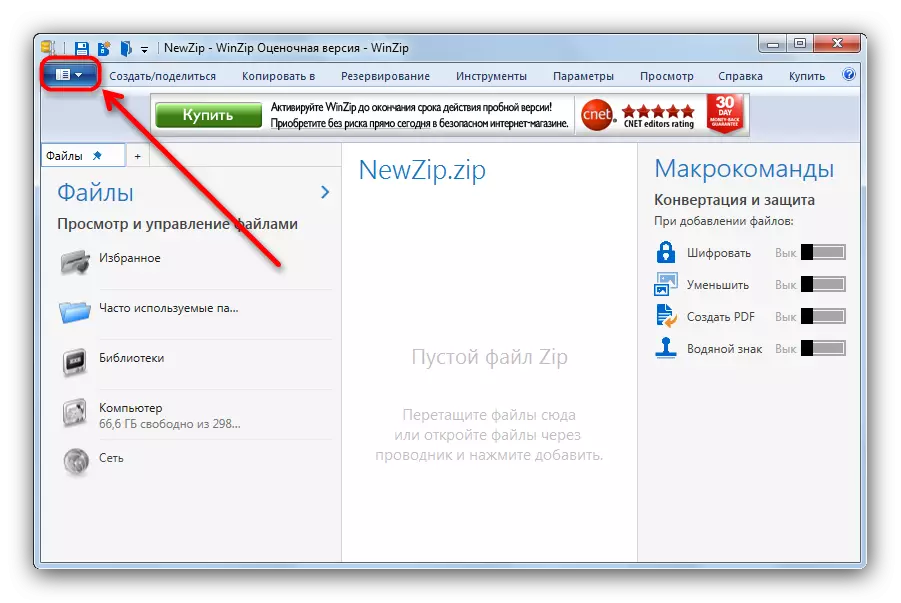
Хулгана дээр дарж хулганаа товшиж, "Нээлттэй (PC / Cloud үйлчилгээнээс) сонгоно уу.
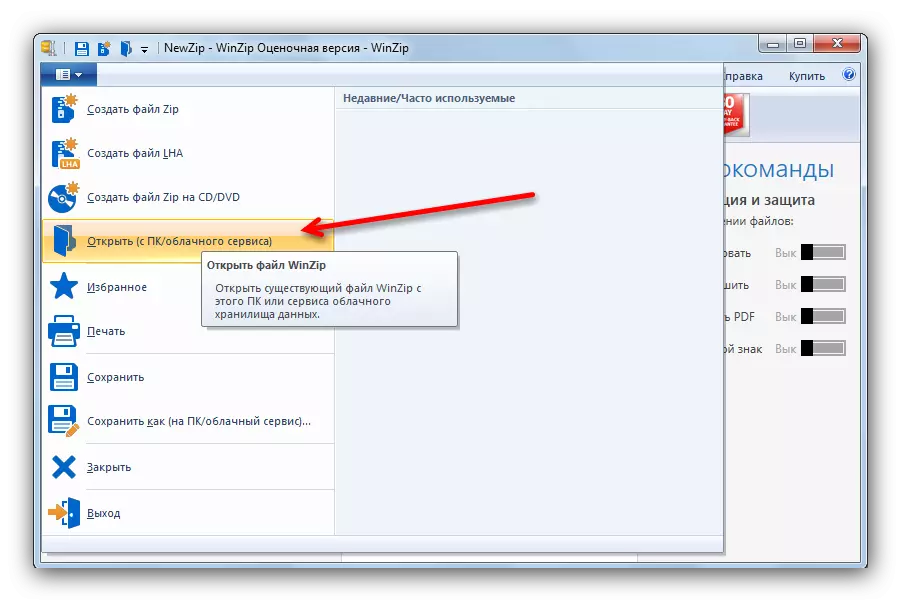
Та файлын менежерт, дээр дурдсан үйлдлүүд рүү унах болно.
- Файл нээгдэх болно. Зүүн талд цэсэнд, архивын нэр нь гарч, ажлын цонхны төвд гарч, түүний агуулга, хурдан арга хэмжээ, хурдан арга хэмжээ, хурдан арга хэмжээ авдаг.
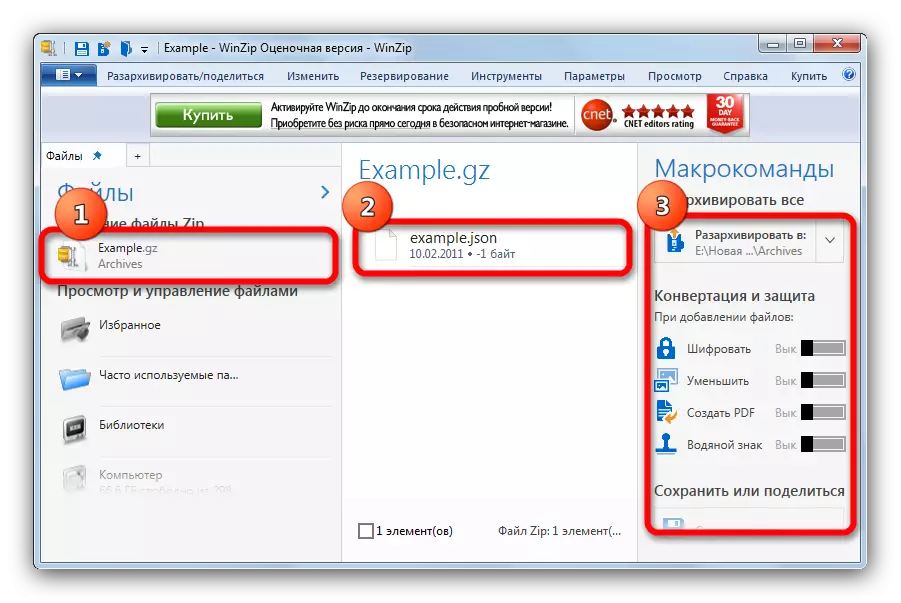

Мэдээжийн хэрэг Винзип бол орон тооноос эхэлж, интерфэйсээс эхлэн хамгийн орчин үеийн Арвтивер юм. Нөгөө талаар хөтөлбөрийн орчин үеийн орчин үеийн байдал нь түүний сул тал юм - энэ нь маш их нөөцтэй бөгөөд энэ нь нэлээд нөөцтэй бөгөөд интерфэйс нь маш их ачаалалтай байдаг. Маш өндөр үнэ, түүнчлэн туршилтын хувилбарын хязгаарлалт, түүнчлэн туршилтын хувилбарын хязгаар нь олон зүйлийг айлгаж чаддаг.
Арга 4: 7-zip
Гэхдээ шахалтын файлын хамгийн алдартай програмын хамгийн алдартай. Гэсэн хэдий ч эхлэгчдээс эхлэн хамгийн найрсаг бус хүмүүсийн нэг юм.
- Анхдагч програмаар Pression Presstop дээр товчлол үүсгэдэггүй гэдгийг анхаарна уу. Та үүнийг "Эхлэл" -ээс нээж, "Бүх програм", "бүх програм", "7 ZIP" хавтас.
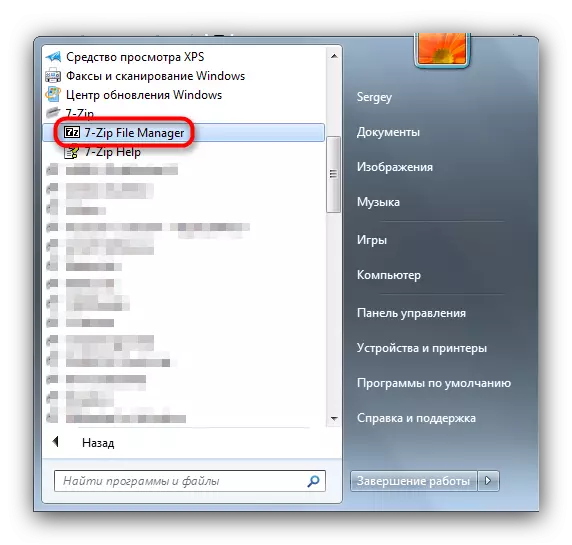
Эсвэл Диск дээр гүйцэтгэх файлыг олох, анхдагч байршил, C: \ Promph Promphe файлууд \ 7-р хавтан \ 7-р програмууд \ 7-р програмын файлууд (X86) 64 битийн OS-ийн хөтөлбөр.
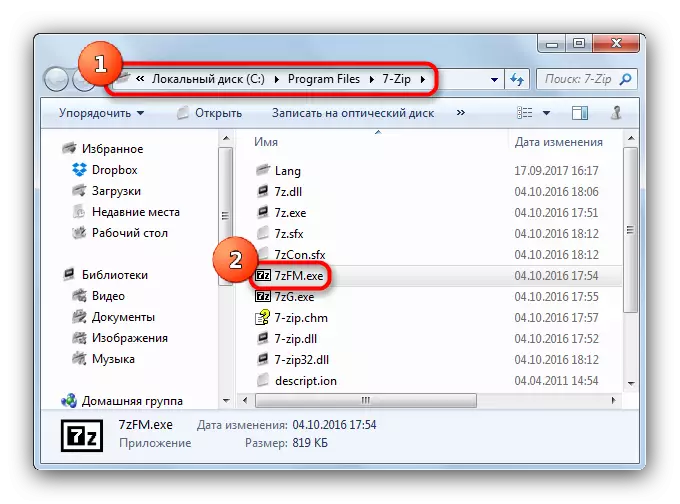
- Цаашид үйл ажиллагааны алгоритм нь "дамжуулагчтай" ажиллахтай ижил төстэй (энэ график интерфэйс 7-z Zip нь файлын менежер юм). "Компьютер" -ийг нээнэ үү (Зүүн дарсны зүүн товчийг дарна уу).

Дараа нь ижил арга, архивт GZ форматад хадгалагдаж байгаа диск рүү очно уу.
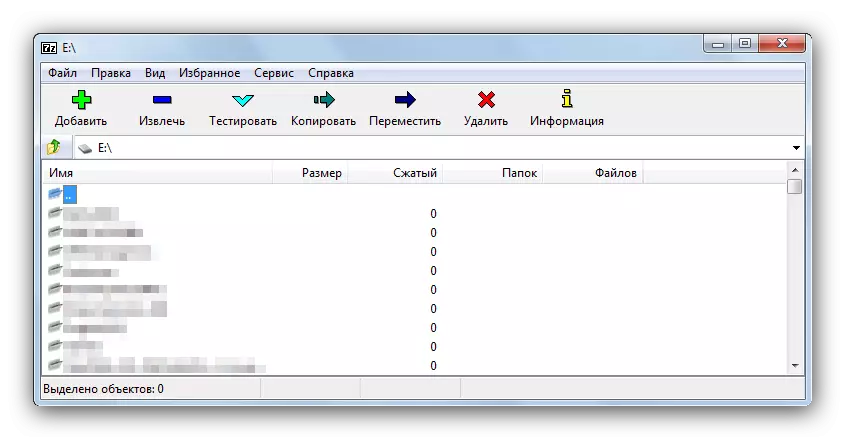
Тэгээд файлыг файлтай хамт баруун тийш.
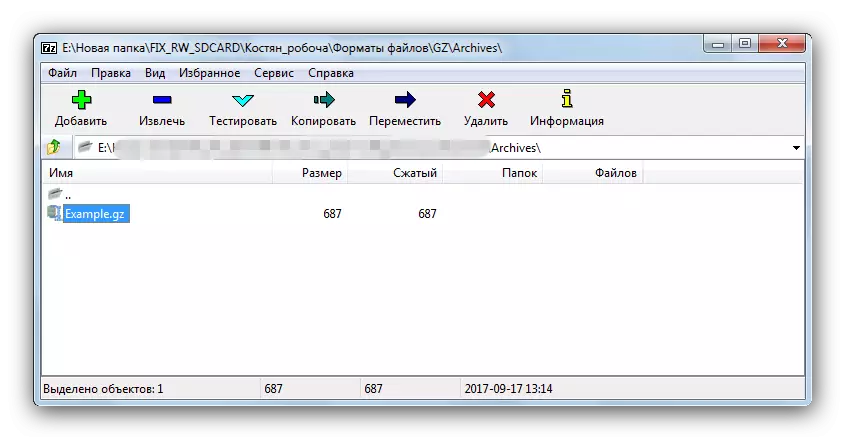
- Файлыг хоёр товшилтоор нээж болно.
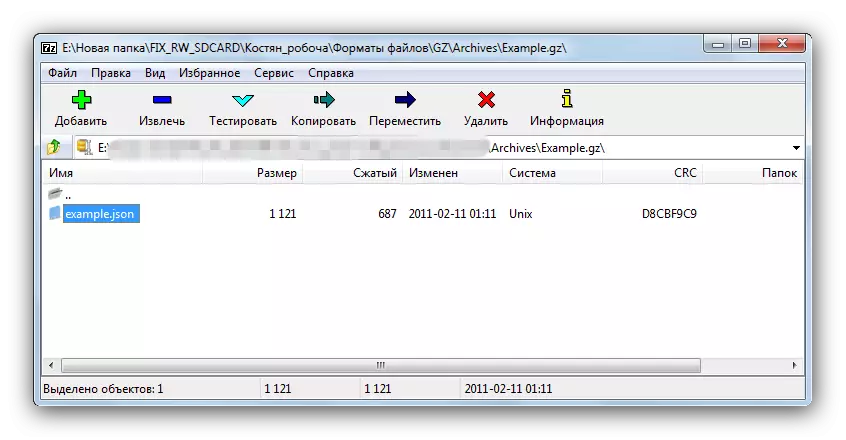
- Эндээс та аль хэдийн шаардлагатай арга хэмжээ авч болно.
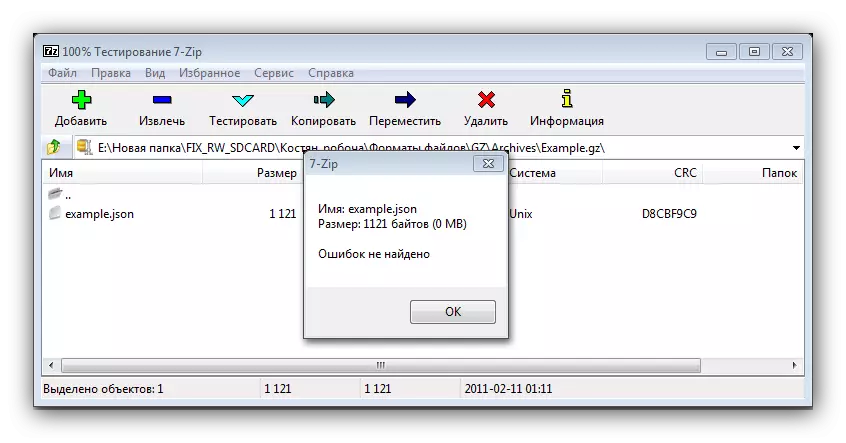
Миналикист интерфейсийг үл харгалзан, энгийн байдал, 7-Zip бол хамгийн хүчирхэг архивын нэг юм. Ихэнх үнэгүй програм хангамж шиг, гэхдээ энэ нь тийм ч тохиромжтой биш, гэхдээ энэ хөтөлбөрт дасах нь энэ програмын хамгийн сайн зүйл гэж тооцогддог.
Арга 5: WINRAR
Архивтай хамтран ажиллах алдартай, хамгийн алдартай хөтөлбөр нь GZ формат дахь архивыг нээх чадвартай байдаг.
Нуман дүгнэлт хийвэл бид таны анхаарлыг татдаг - Архивлагдсан файлууд нь тусад нь суурилуулсан шийдлийг тусад нь суулгасан шийдлээс хол байна. Вэб сонголтуудын дээгүүр хадгаламжийн давуу тал нь нууц үгээр шифрлэгдсэн эсвэл нууц үгээр хамгаалагдсан архивын давуу тал юм. Тиймээс Архивер програм нь цэвэр OS дээр суурилуулсан програмын "SenseLeman-ийн" програмын "програмыг оруулахад удаан хугацаа шаардагдана. Аз болоход сонголт маш баян, Грившєєгаас гаргаж болно.
